《钉钉》视频会议摄像头转换方法
时间:2022-04-18 11:08:39
- 编辑:谷子
7141
在钉钉进行视频会议的过程中,有很多小伙伴想要对自己的摄像头进行切换,但是不知道该怎么弄。钉钉视频会议摄像头怎么转换?下面小编就为大家带来了钉钉视频会议摄像头的切换方法介绍,一起来看看吧!
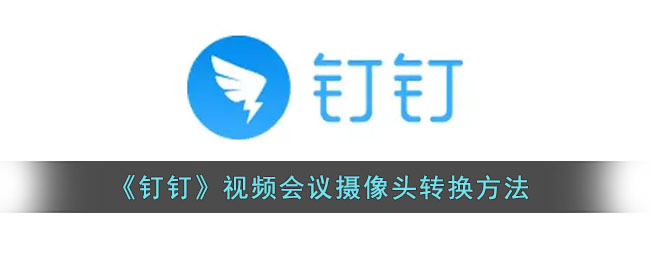
钉钉视频会议摄像头怎么转换?
1、打开钉钉,点击【电话标志】,【视频会议】。
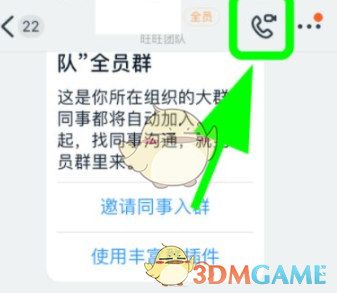
2、点击底部的【开始会议】。

3、点击小窗口,然后点击右上角的【相机转换】按键。
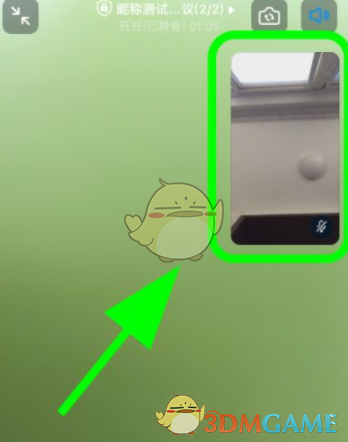
4、显示后置摄像头拍摄的画面,摄像头转换完毕。
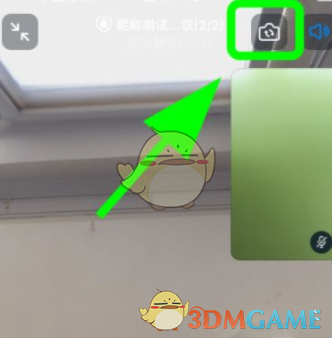
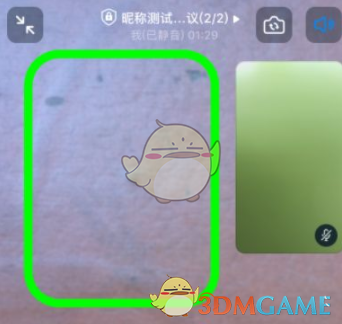
以上就是小编带来的钉钉视频会议摄像头怎么转换?钉钉视频会议摄像头切换方法,更多相关资讯教程,请关注3DM手游网。
本文内容来源于互联网,如有侵权请联系删除。

功能介绍
使用教程
相关内容
相关攻略 更多+
类似软件 更多+
近期热门
更多+
热门礼包
更多+
原创推荐
更多+
-
《漫威终极逆转》评测:每局三分钟,随机又公平
手游评测 |廉颇
-
《逆水寒》手游2.0新赛年评测:国风朋克来袭
手游评测 |廉颇
近期大作
更多+
3DM自运营游戏推荐






































